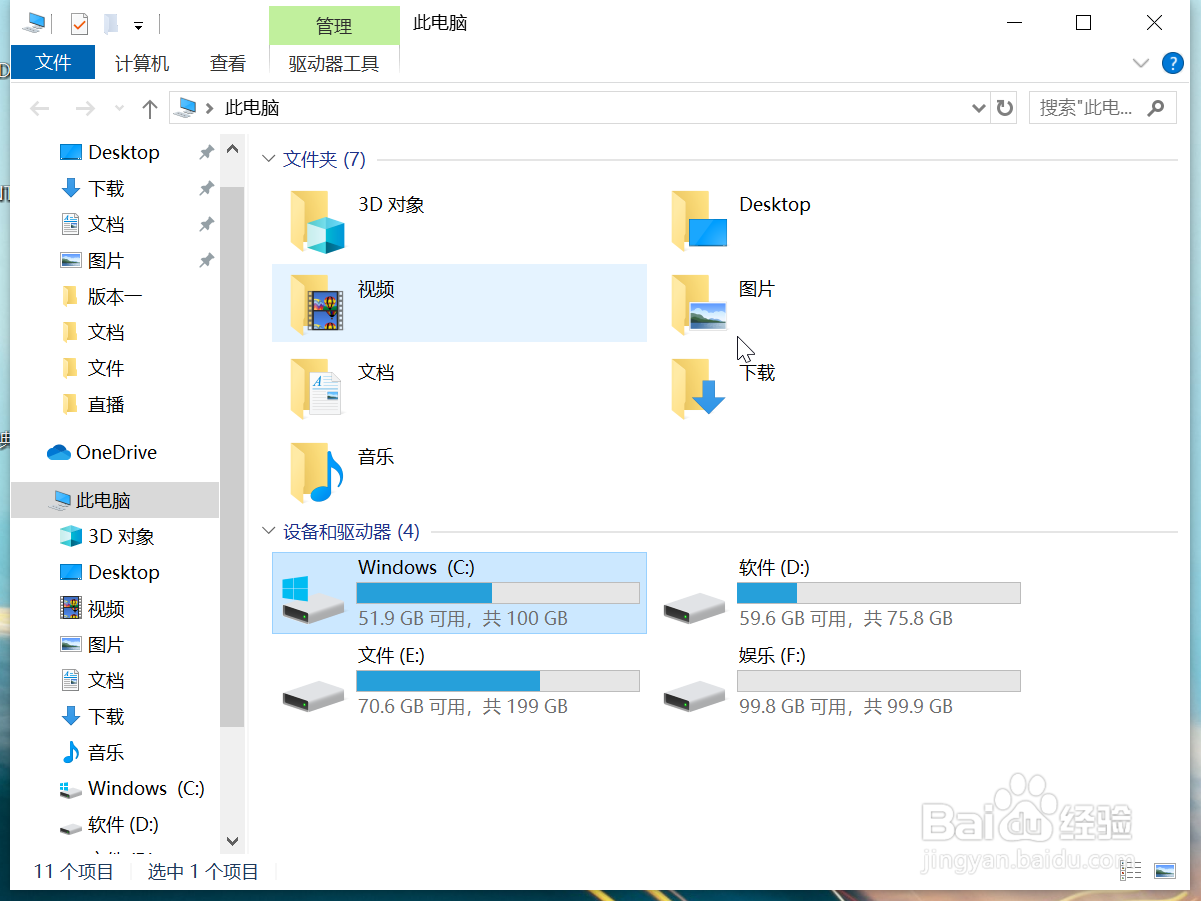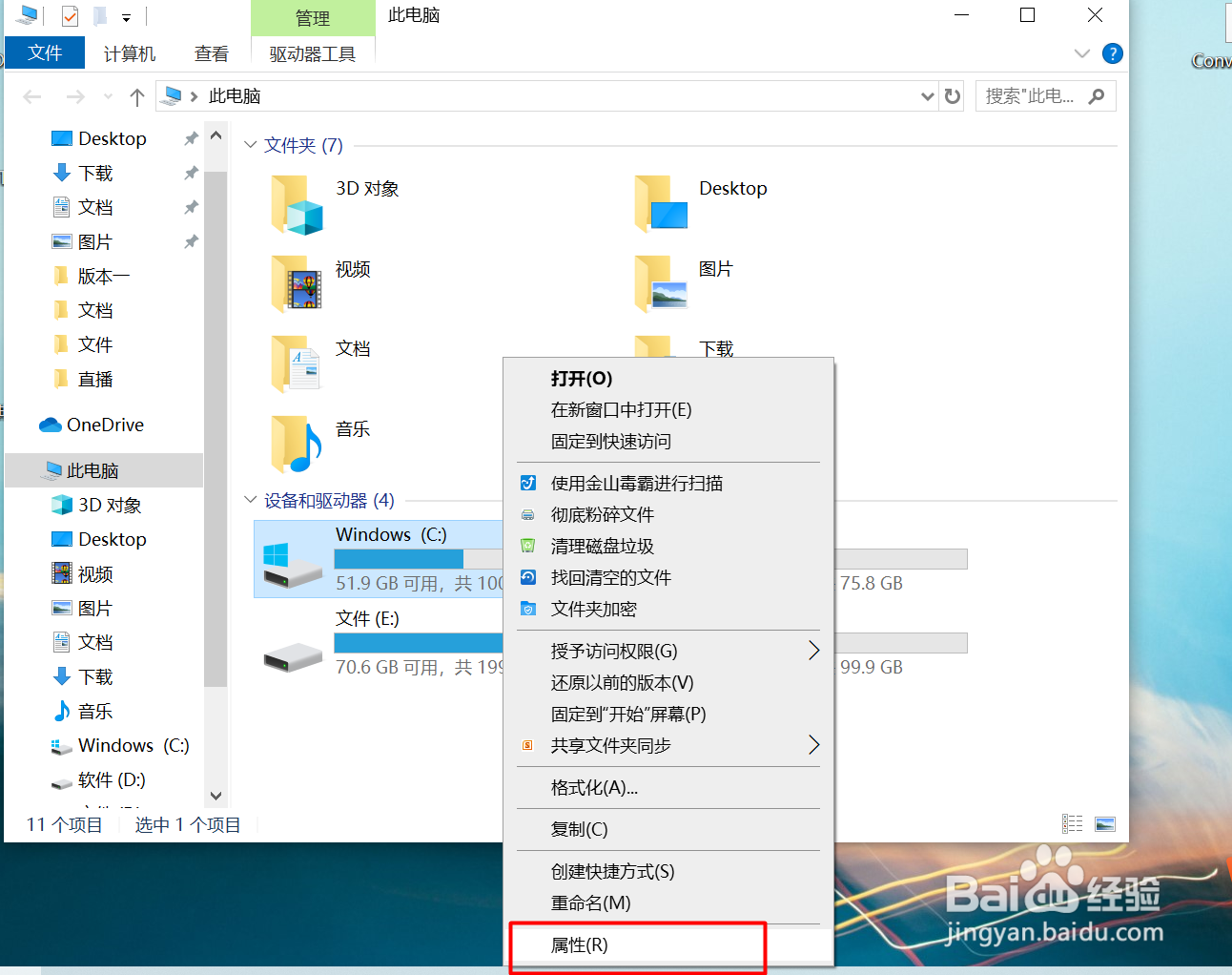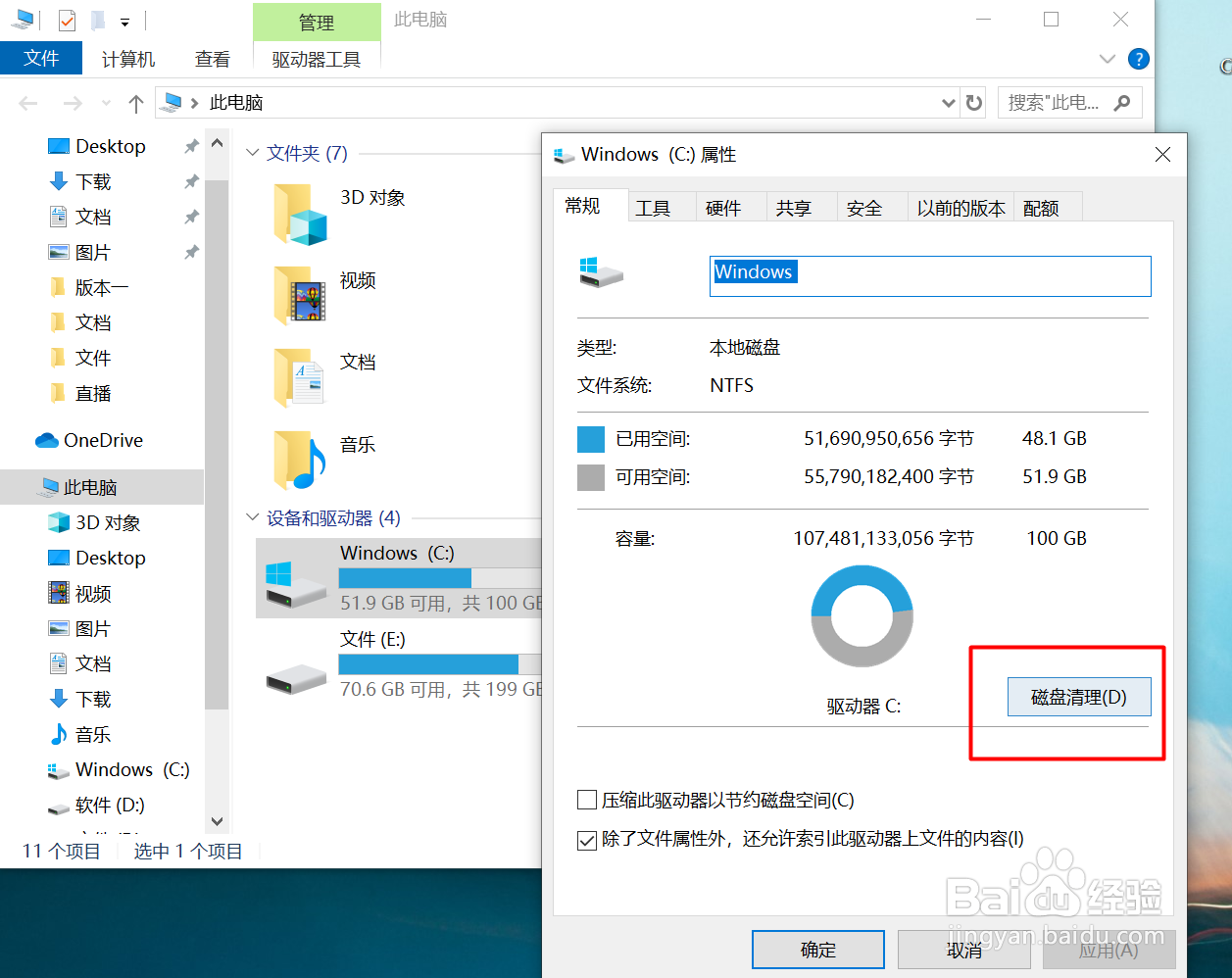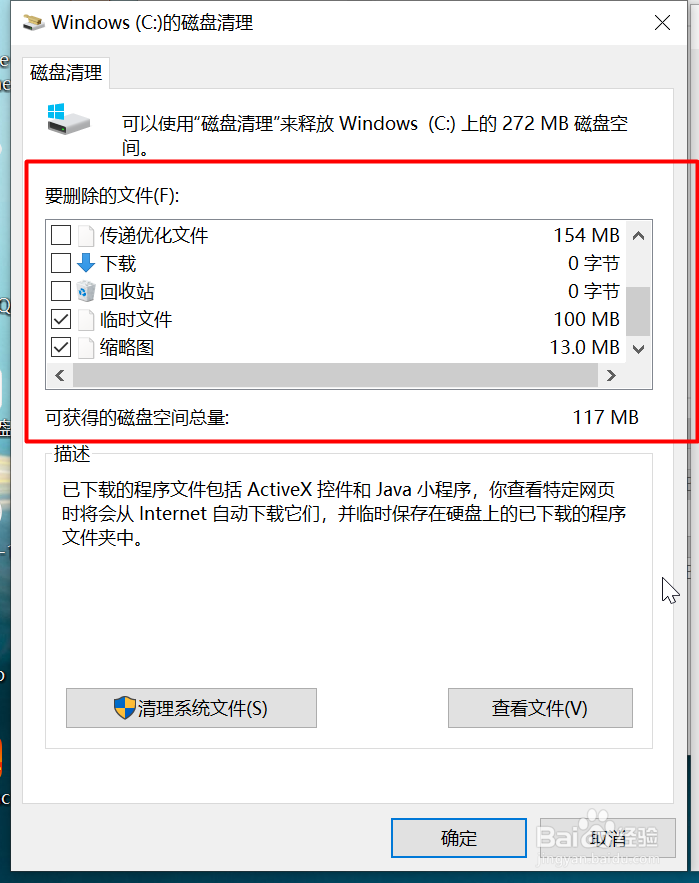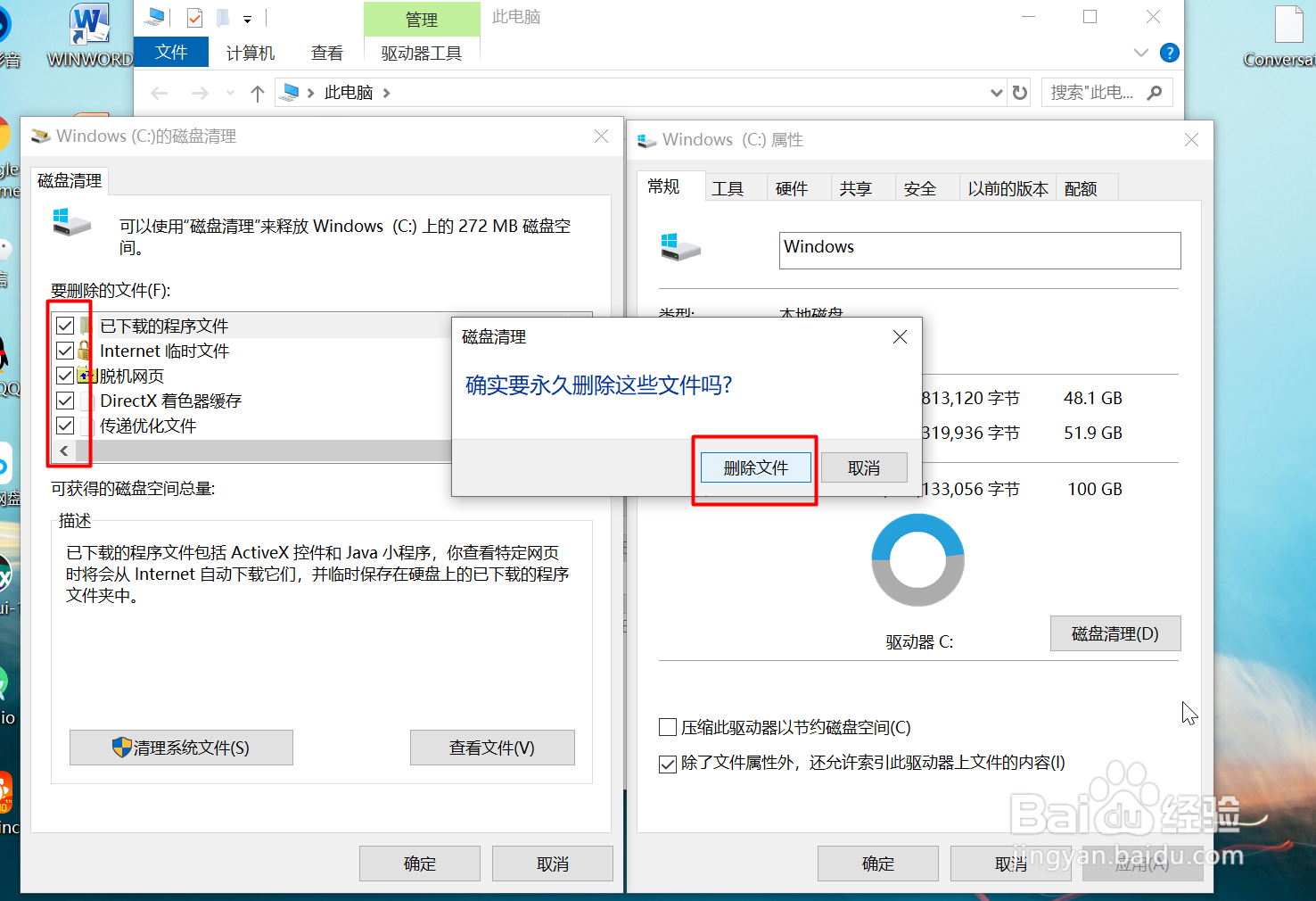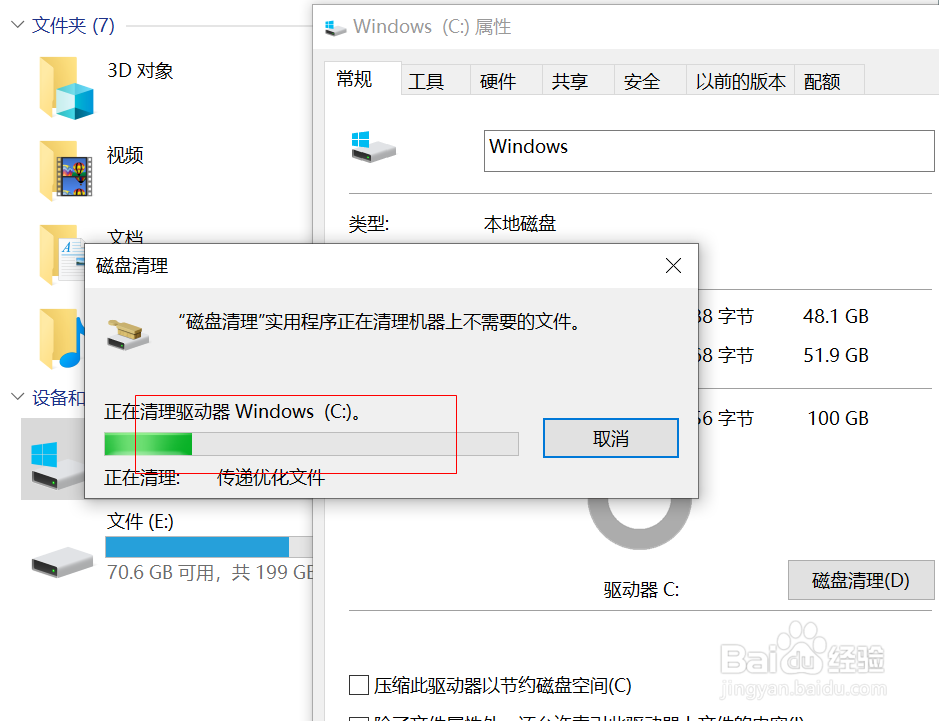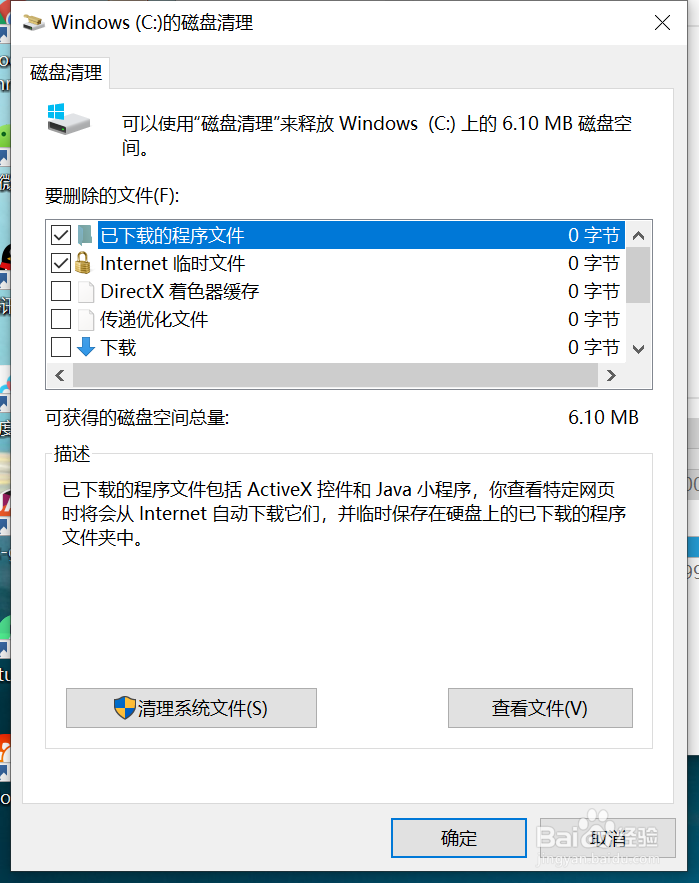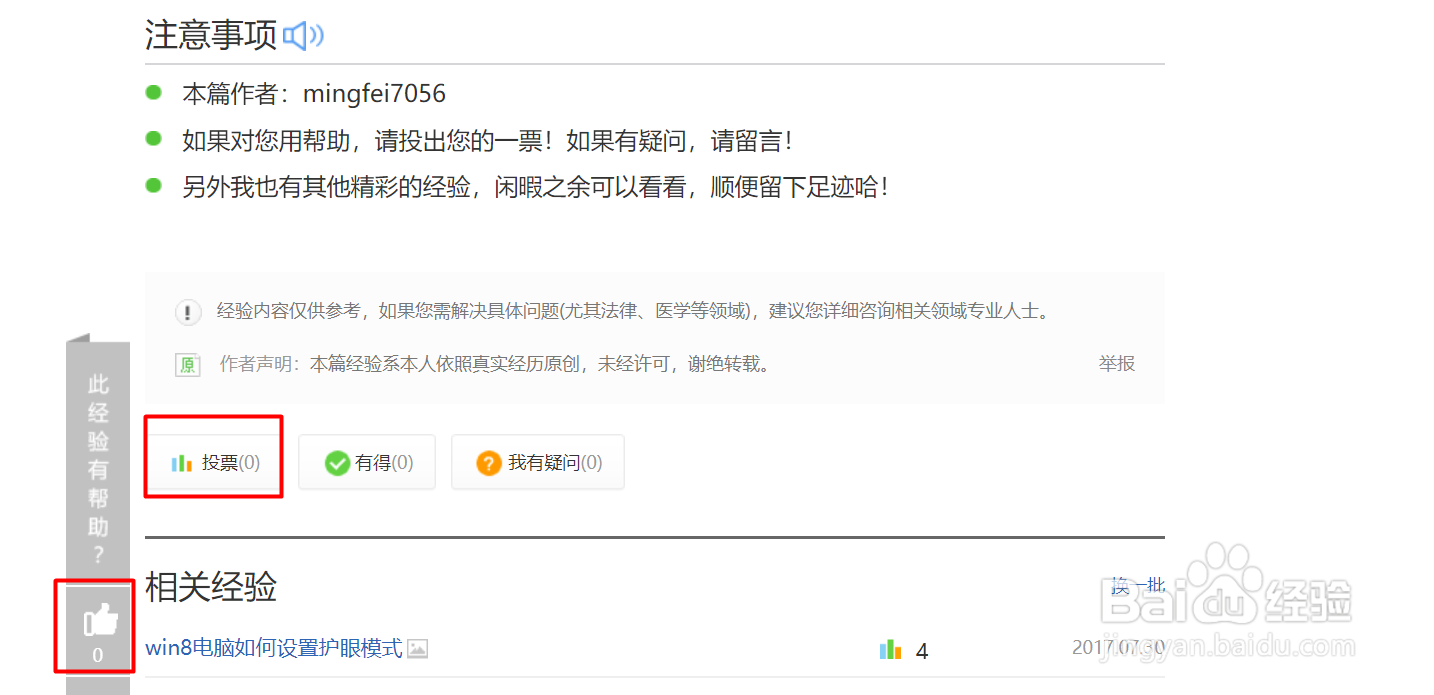Win10系统如何清理C盘垃圾腾出更多空间
1、双击打开桌面“此电脑”,当然桌面没有此电脑,快捷键【win】+【E】打开也行。至于桌面怎么鸬钟召蜗才可有“此电脑”图标,可以参考我另一篇经验。
2、选择C盘,右键,属性。
3、在打开的属性选项卡,选择磁盘清理。
4、可以看到可释放的空间,把所有都勾选。
5、全部勾选后,选择删除文件。
6、在删除进度结束后,就可以了。
7、重新打开,可以看到刚才存在的垃圾,现在都不存在了。
8、赶紧试试吧,为C盘瘦瘦身。
声明:本网站引用、摘录或转载内容仅供网站访问者交流或参考,不代表本站立场,如存在版权或非法内容,请联系站长删除,联系邮箱:site.kefu@qq.com。
阅读量:61
阅读量:79
阅读量:92
阅读量:91
阅读量:33